Закачите или откачите ставке у историји међуспремника у оперативном систему Виндовс 10
Недавне верзије оперативног система Виндовс 10 долазе са новом функцијом Цлипбоард Хистори. Имплементира међуспремник који покреће облак, који омогућава синхронизацију садржаја међумеморије и његове историје на уређајима које користите са својим Мицрософт налогом. Могуће је да закачите или откачите одређене ставке историје међуспремника у преласку историје међуспремника (Вин + В). Ево две методе које можете користити.
Реклама
Функција Цлоуд Цлипбоард је званично названа Цлипбоард Хистори. Покреће га Мицрософт-ова инфраструктура у облаку и користи исте технологије које су то омогућиле синхронизујте ваше поставке на свим уређајима, а ваше датотеке су доступне свуда Један погон. Компанија то описује на следећи начин.
Цопи пасте – то је нешто што сви радимо, вероватно више пута дневно. Али шта да радите ако треба да копирате истих неколико ствари изнова и изнова? Како копирате садржај на своје уређаје? Данас се бавимо тим и подижемо међуспремник на виши ниво – једноставно притисните ВИН+В и биће вам представљено наше потпуно ново искуство међуспремника!
Не само да можете да налепите из историје међуспремника, већ можете и да закачите ставке које користите све време. Ова историја се креће помоћу исте технологије која покреће временску линију и поставке, што значи да можете приступити свом међуспремнику преко било ког рачунара са овом верзијом Виндовс-а или новијом.
Од овог писања, скитани текст у клипборду је подржан само за садржај клипборда мањи од 100 кб. Тренутно, историја међуспремника подржава обичан текст, ХТМЛ и слике мање од 1 МБ.
Да бисте закачили ставке у историју међуспремника у оперативном систему Виндовс 10
- притисните Победити + В тастере за отварање прозора Историја међуспремника.
- Пређите показивачем миша преко жељене ставке.
- Кликните на малу икону "Пин" поред ставке.
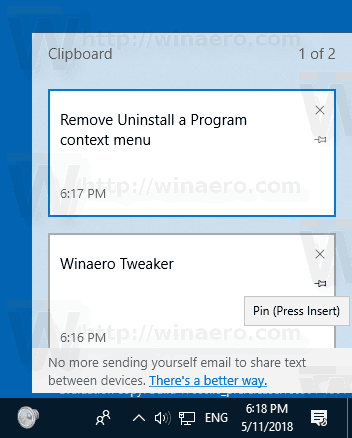
- Алтернативно, изаберите ставку помоћу тастера са стрелицом нагоре и надоле, а затим притисните Уметните тастер за пребацивање качења или откачења ставке.
- Ставка је сада закачена за клизач историје међуспремника.
Ти си готов.
На исти начин можете да откачите ставке историје међуспремника.
Да откачите ставку из прозора Историја међуспремника, можете
- Задржите показивач миша преко њега и кликните на икону „Откачи“ са десне стране.
- Изаберите га помоћу тастера са стрелицама на тастатури и притисните Уметните тастер за пребацивање качења или откачења ставке.
То је то.

